3Dmax是专业的设计软件,利用该软件可以设计效果图和制作三维动画。有时候在绘制模型的时候,一些模型需要绘制多个,并且排列成环形,这个时候我们就可以使用到环形阵列功能,可能3DMax如何进行环形阵列?阵列工具的使用频率非常高,下面来跟着一起看看怎么操作吧!
方法/步骤
第1步
首先在电脑上打开3dmax软件,进入到主编辑界面。这里将以球体来作为演示的形状体。
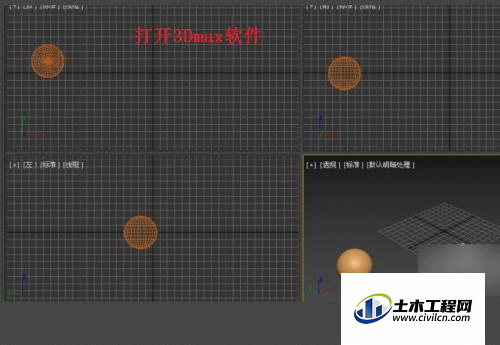
第2步
画了一个球体后,将轴心移到某一点。选取球后,选择层次中的仅影响轴后,并用移动工具将轴移动到某一点。
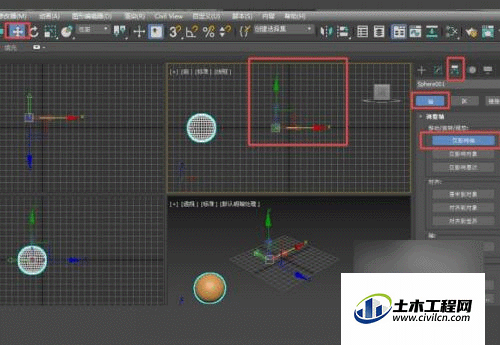
第3步
选择球体后,再选择阵列工具,弹出阵列对话框。
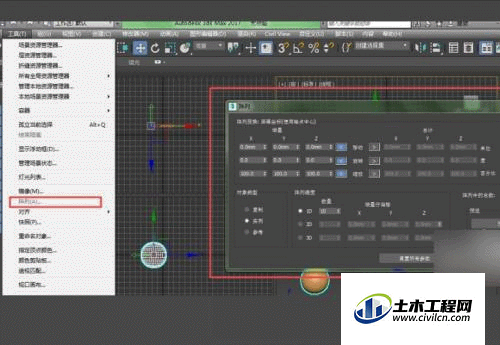
第4步
将数量改为5,由于是对应于前视图的屏幕坐标,并绕z轴选择,z轴角度增量改为45度。

第5步
如果想将数量改为7,但是总角度值为360度,则没有必要计算360/7来确定增量角度,直接点击旋转旁的>符号,调到总计这一栏。

第6步
在总计中填写360度,1D数量中填写7,预览即可,在确定。完成以上设置后,即可在3DMAX 中进行环形阵列。
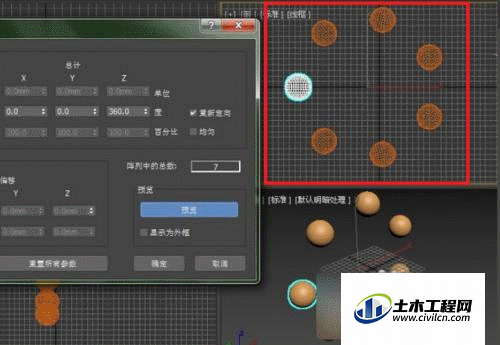
温馨提示:
以上就是关于“在3DMax里面怎么环形阵列?”的方法,还不太熟悉的朋友多多练习,关注我们,帮你解决更多难题!





